1. 導入:なぜ今「ドメイン取得サービス選び」が重要なのか
インターネット上で「自分の住所」とも言える独自ドメイン。ブログやホームページ、ネットショップ、ポートフォリオサイトなど、あらゆるウェブ活動の“顔”となる重要な存在です。
例えば「example.com」のように、世界に一つだけのドメイン名は、あなたのブランドや活動を表す名刺代わりになります。特に副業やビジネス、情報発信を行ううえでは、ドメインの信頼性や見た目が与える印象はとても大きいものです。
無料ドメインと独自ドメインの違い
初心者の中には「無料ブログのサブドメイン(例:example.ameba.jp)で十分では?」と考える方もいます。確かに無料で手軽に始められますが、そこにはいくつかのリスクがあります。
- 広告が表示される(自分に収益が入らない)
- 運営会社のサービス終了リスクがある
- ドメイン名に自由度がなく、ブランディングしにくい
- SEO(検索順位)にも不利になるケースがある
一方、独自ドメインは費用こそ発生しますが、長期的にはコスト以上のメリットをもたらします。検索エンジンからの信頼性も高まり、将来的なサイト移行や拡張性の面でも圧倒的に有利です。
今が取得のチャンス!理由とは?
2025年現在、個人の情報発信や副業への関心が高まる中で、「ドメインの早期取得」が成功の分かれ道になってきています。
- 人気の単語やブランド名はすぐに他人に取られてしまう
- サーバーとのセット割引キャンペーンが増加中
- ドメインを早く取るほど、SEO的にも“ドメイン年齢”が有利になる
特に、SNSでバズった後に「あのとき取っておけばよかった…」という後悔はよくある話。ビジネスや副業を真剣に考えるなら、ドメインは今すぐ取得しておくべき資産です。
2. ドメイン取得サービスを選ぶ3つの比較ポイント
「どこでドメインを取得しても同じでしょ?」と思っていませんか?
実は、ドメイン取得サービスごとに料金体系やサポートの質、機能性に大きな違いがあります。ここでは、後悔しないためにチェックしておくべき3つの比較ポイントをわかりやすく解説します。
2-1. 料金(初期費用・更新費用・オプション)
■ 初期費用と更新費用の落とし穴
多くの人が最初に注目するのが「取得時の費用」ですが、実は**“更新費用”の方が重要**です。たとえば、
- 取得時:99円
- 更新時:1,628円/年
というように、1年目だけ激安でも、2年目以降は急に価格が跳ね上がることも少なくありません。数年単位でサイト運用を考えているなら、更新費用を必ず確認しましょう。
■ ドメインの種類による価格差
ドメインの末尾(TLD:トップレベルドメイン)によっても価格が異なります。
| ドメイン種別 | 特徴 | 更新費用の目安 |
|---|---|---|
| .com | 一般的、世界的に使われる | 約1,500円/年 |
| .jp | 日本国内向け、信頼度高い | 約3,000円/年 |
| .tokyo/.xyz | 比較的新しく安価 | 約800~1,200円/年 |
安さだけで選ばず、自分のターゲットや信頼性のバランスを考えましょう。
■ オプション料金(Whois公開代行など)
Whois情報公開代行とは、ドメインの所有者情報(住所・氏名など)を隠すサービス。これが無料の会社と有料の会社があります。プライバシー保護の観点でも非常に重要な項目です。
2-2. 信頼性・実績(運営会社・評判・安定性)
■ 大手か、知名度の低いサービスか?
信頼性で見れば、運営歴が長く、多くのユーザーに利用されているサービスが安心です。特にビジネス用途の場合、サーバー障害やドメイン消失などのトラブルがあれば致命的。以下のような点をチェックしましょう。
- 会社の設立年数・運用歴
- 過去のサーバーダウン事例の有無
- ICANN(国際機関)認定のレジストラかどうか
■ ユーザーからの口コミも参考に
Twitterや口コミサイトでの評判も重要です。
- 「〇〇は更新忘れの通知が来ない」
- 「〇〇はサポートの返信が遅い」
- 「管理画面が使いやすい・使いにくい」
など、実際に使っている人の声には公式サイトではわからないリアルな情報が詰まっています。
2-3. サポート体制(初心者への対応・連絡手段)
■ サポートの種類と対応時間を確認しよう
初心者にとって、サポートの質は非常に重要です。特にトラブル時にすぐ対応してくれるかは、サービス選びの決め手になります。
- チャットサポート:〇時〜〇時対応か
- メール・電話対応:何営業日以内に返信か
- 土日祝の対応可否
「安いけどサポートが冷たい・遅い」といったサービスも少なくありません。
■ 管理画面の使いやすさも重要
「何をどう設定すればいいかわからない…」という初心者にとっては、直感的に操作できる管理画面も大きなポイント。ドメインのDNS設定やネームサーバー変更、SSL設定などを簡単に操作できるかどうかは、実際に使ってみないと分からない部分でもあります。
スクリーンショット付きのマニュアルやヘルプ記事が充実しているかどうかも確認しましょう。
3. 【比較表付き】2025年おすすめドメイン取得サービス5選
ここでは、2025年時点で特におすすめできるドメイン取得サービス5社を厳選し、比較表とともにご紹介します。初心者から上級者まで、自分のニーズに合ったサービスを選びやすくなるよう、特徴や利用者の声も交えて解説します。
✅ ドメインサービス比較表(2025年版)
| サービス名 | 初期費用(.com) | 更新費用(.com) | 種類の豊富さ | サポート | 特徴 |
|---|---|---|---|---|---|
| お名前.com | 1円〜 | 1,287円〜 | ◎(600種類以上) | ◎(24h) | 国内最大手、実績豊富 |
| ムームードメイン | 99円〜 | 1,728円〜 | ○(400種以上) | ○(平日) | 管理画面がシンプルで初心者向き |
| Xserverドメイン | 1円〜 | 1,408円〜 | ○ | ◎(365日) | サーバー連携が抜群 |
| バリュードメイン | 99円〜 | 1,628円〜 | ◎ | △(平日) | 高度な管理機能が魅力 |
| Google Domains | 約1,400円〜 | 約1,400円〜 | △ | ○ | シンプル&Googleアカウント連携可 |
3-1. お名前.com(GMOインターネットグループ)
■ 特徴と強み
- 日本最大級のドメイン取得サービス
- 常に大幅割引キャンペーンを実施
- 種類が豊富で、法人にも強く信頼感がある
■ デメリット
- 広告メールが多め(設定で制御可能)
- 初心者には管理画面がやや複雑という声も
■ こんな人におすすめ
→ 「実績重視で安心感が欲しい人」「法人サイトや複数ドメインを管理したい人」
■ 利用者の声
「とにかく安いときにドメインを取れるのがありがたい」「更新通知が丁寧で、期限を忘れたことがない」
3-2. ムームードメイン(GMOペパボ)
■ 特徴と強み
- 可愛いUIで初心者にもわかりやすい
- サーバー「ロリポップ!」との連携が簡単
- Whois代行が無料で安心
■ デメリット
- サポートは平日のみ
- 上級者にはやや物足りない設定機能
■ こんな人におすすめ
→ 「初めてドメインを取得する初心者」「ロリポップを使いたい人」
■ 利用者の声
「はじめてでも簡単に取得できた」「ポップなデザインで管理画面がわかりやすい」
3-3. Xserverドメイン(旧Xdomain)
■ 特徴と強み
- 高速&高安定のエックスサーバーと連携可
- 無料SSL設定やDNS設定が簡単
- セキュリティ面においても評価が高い
■ デメリット
- サーバーを使わない人にはやや恩恵が少ない
- ドメイン種類は多くない
■ こんな人におすすめ
→ 「WordPressをエックスサーバーで運用予定の人」「管理を一本化したい人」
■ 利用者の声
「サーバーとドメインを同じ会社にしたら管理がめちゃくちゃ楽」「自動SSL化もありがたい」
3-4. バリュードメイン(GMOデジロック)
■ 特徴と強み
- 高度なDNS・サブドメイン設定が可能
- コアユーザーや玄人にも愛される仕様
- 安定性はあるが、UIはややクセあり
■ デメリット
- サポートが平日昼間のみ
- 初心者向けマニュアルが少ない
■ こんな人におすすめ
→ 「細かいドメイン設定をしたい中〜上級者」「自分でサーバー構築などする人」
■ 利用者の声
「マニアックな設定ができて助かってる」「最初は難しかったけど慣れれば自由度が高い」
3-5. Google Domains(2025年時点で日本展開限定的)
■ 特徴と強み
- Googleアカウントと連携できるシンプルUI
- Whois情報の非公開が標準で安心
- 価格は高くも安くもない
■ デメリット
- 日本ではサービス縮小の可能性も
- 日本語サポートがやや弱い
■ こんな人におすすめ
→ 「Google系サービスをメインで使っている人」「とにかく簡単な操作を求める人」
■ 利用者の声
「管理がめっちゃ簡単でストレスフリー」「ただし日本での将来がやや不安かも」
4. ドメイン取得の流れと注意点
「ドメイン取得」と聞くと難しそうに思えるかもしれませんが、手順をしっかり把握すれば誰でもスムーズに進められます。ここでは、ドメインを取得するまでの基本的な流れと、実際によくある失敗や注意点をわかりやすく解説します。
4-1. 取得前の準備:決めるべきこと
■ 希望するドメイン名を考える
まず最初に決めるのが、自分のサイトに使いたい名前です。ブランド名・屋号・ニックネーム・キーワードなど、自分の活動をイメージできる名称を考えましょう。
- 例)「taro-cafe.com」「suzuki-design.jp」「web-marketing.net」
コツは以下の通り:
- 短くて覚えやすい
- 誤字しにくい
- アルファベットとハイフンのみ使用(記号や全角文字は不可)
■ ドメインの空き状況をチェック(Whois検索)
希望のドメインがすでに誰かに取られていないかを調べましょう。各サービスの検索機能で一発で確認可能です。
- 例)「◯ taro-cafe.comは取得可能です」「× taro-cafe.comは既に登録されています」
取られている場合は、「.net」「.jp」など別のTLDにするか、別の名称に変更します。
4-2. 実際の取得手順(5ステップで解説)
① サービスにアクセスし、希望ドメインを検索
例:お名前.com、ムームードメインなど
→ 空き状況を確認し、「カートに追加」
② オプションを選ぶ
- Whois情報公開代行(無料のサービスを選ぶのがおすすめ)
- 自動更新の有無
- メール・SSL・サーバーのセット契約なども選べる
③ アカウントを作成
メールアドレス・パスワードの設定。本人確認メールが届くこともあります。
④ 支払い(クレジットカード・コンビニ・PayPayなど)
1年・2年・3年など複数年契約も可能。更新費用の値上げリスクを抑えるため、2年以上の契約がおすすめです。
⑤ 管理画面でネームサーバーを設定
このステップは、サーバーと連携する際に必要です。
例:エックスサーバーを使う場合は、専用ネームサーバーを指定します。
4-3. よくある失敗例とその回避法
❌ 1. ドメインの更新忘れ
→ 有効期限が切れると、一時的に使えなくなり、最悪の場合誰かに取られてしまう可能性も。
✅ 対策:自動更新を「ON」に設定しておく。
❌ 2. 取得したドメイン名がビジネスと合わない
→ ブログ名や事業内容とミスマッチで、SEOやブランドに悪影響。
✅ 対策:将来的な展開も見越して、汎用性がある名前を選ぶ。
❌ 3. Whois情報を公開してしまった
→ 住所や名前がインターネット上に晒されるリスクが…。
✅ 対策:Whois公開代行を必ず有効にする(無料か確認)
❌ 4. 安さだけでマイナーなサービスを選ぶ
→ ドメインの管理画面が使いにくく、サポートが悪いことも。
✅ 対策:料金+信頼性+サポートの3点で総合的に判断する。
5. サーバーとの相性・セット契約のススメ
ドメインを取得しただけでは、まだWebサイトは表示されません。実際にサイトを公開するには、ドメインとサーバーを連携させる作業が必要です。ここでは、ドメイン取得とセットで検討すべき「レンタルサーバーとの相性」や「セット契約のメリット」について解説します。
5-1. 「ドメインだけ安い」は本当にお得?
一見すると、「初年度1円」などの激安価格に惹かれがちですが、サーバーとの連携や設定の手間を考慮しないと、かえって面倒になることがあります。
例えば、以下のような課題が発生することも:
- 管理画面がバラバラで、設定に時間がかかる
- ネームサーバーの設定ミスでWebサイトが表示されない
- サーバー会社とドメイン会社のサポートを行ったり来たりするはめに
こうした手間を避けるためには、サーバーと同じ運営会社でドメインも取得するのが理想的です。
5-2. サーバーとのセット契約で得られるメリット
✅ 1. 管理が一元化できてラク
例:エックスサーバー+Xserverドメイン
→ 同じ管理画面でドメインとサーバーの両方を操作できるため、ネームサーバー設定やSSL設定がとても簡単です。
✅ 2. ドメインが“永久無料”になるプランも
- エックスサーバー、ConoHa WING、ロリポップなどでは、一定条件(12ヶ月契約など)を満たすと、ドメイン代が無料になるキャンペーンを実施しています。
- 長期運用を考えているなら、初年度だけでなく長期視点でのコスト削減になります。
✅ 3. 自動SSL設定など、初心者に優しい機能が充実
サーバーとドメインがセットになっていると、常時SSL化(https化)もワンクリックで完了する場合がほとんど。GoogleのSEO評価にもつながるため、初心者でもプロ並みに安心なサイト構築が可能です。
5-3. ドメインとサーバーを別会社にする場合の注意点
もちろん、すでに契約しているサーバーがある場合など、別会社で契約するケースもあるでしょう。その場合は以下の点に注意してください。
| 項目 | 注意点 |
|---|---|
| ネームサーバー設定 | ドメイン側で正しいサーバー情報を入力する必要あり |
| SSL設定 | サーバー側で対応しているか事前に確認すること |
| サポート | ドメイン会社とサーバー会社でたらい回しになる可能性あり |
一見すると自由度が高く見えますが、ある程度のWebリテラシーが必要になるため、初心者にはややハードルが高いかもしれません。
5-4. 初心者におすすめの組み合わせ例
| 目的 | ドメイン | サーバー | 理由 |
|---|---|---|---|
| 初心者向け | ムームードメイン | ロリポップ | UIがやさしく、低コストでスタートできる |
| 本気でブログ | Xserverドメイン | エックスサーバー | SEO・速度・安定性に優れ、管理も一体型 |
| 格安重視 | バリュードメイン | mixhost、さくらなど | 柔軟な設定が可能でコスパ良好 |
ドメインとサーバーは、Webサイトの「住所」と「土地」のようなもの。セットで考えることで、より効率的で安全なサイト運用が実現できます。
6. よくあるQ&A|初心者が抱える疑問に答えます
ドメイン取得に関する情報は多いものの、「結局どうすればいいの?」「ここが分かりづらい!」といった声をよく聞きます。ここでは、初心者の方がつまずきやすいポイントや疑問について、わかりやすくQ&A形式で解説します。
Q1. ドメインの更新を忘れるとどうなりますか?
A. 一定期間の猶予はありますが、放置するとドメインを失う可能性があります。
ドメインには有効期限があり、通常は1年単位で更新が必要です。更新を忘れると:
- 一時的にサイトが表示されなくなる
- メールアドレス(独自ドメイン)も使えなくなる
- 最終的には誰かに再取得される可能性がある
✅ 対策:自動更新設定をONにしておく or 期限前に通知メールを確認するようにしましょう。
Q2. 「.com」と「.jp」ってどっちがいいの?
A. 迷ったら「.com」でOK。日本国内を対象にするなら「.jp」も有力です。
| ドメイン | 特徴 |
|---|---|
| .com | 世界的にスタンダード、企業・個人問わず幅広く使える |
| .jp | 日本限定で信頼性が高く、法人用途や日本ユーザー向けに強み |
| .net/.info/.xyz | 比較的新しいドメインや低価格帯の選択肢もあり |
ブランド名やキーワードが空いているかで、候補を複数比較して選びましょう。
Q3. 無料ブログやサブドメインじゃダメですか?
A. 本気で運用するなら独自ドメインが絶対におすすめです。
無料ブログ(例:ameblo.jp/〇〇)や無料サブドメイン(example.stores.jpなど)は便利ですが、以下のデメリットがあります。
- SEOに弱い(検索順位が上がりづらい)
- サービス終了のリスクあり
- ブランディングができない
- 広告が強制的に表示されることも
独自ドメインは「資産」として長く使えるのが最大のメリット。“自分だけの場所”を持つ感覚です。
Q4. ひとつのアカウントで複数ドメインを持てますか?
A. はい、ほとんどのサービスで可能です。
たとえば、ブログ用・ポートフォリオ用・商品ブランド用など、複数の目的でドメインを使い分けることもできます。1つのアカウント内で管理できるため、運用もスムーズです。
また、キャンペーンなどで「2つ目以降も割引になる」こともあるため、複数取得を検討している人にもメリットがあります。
Q5. ドメイン取得だけでホームページはできますか?
A. いいえ、別途サーバーとWeb制作(またはCMS設定)が必要です。
ドメインはあくまで“住所”であり、サイトの表示には“土地”であるサーバーが必要です。さらに「WordPress」などのCMSを使って、サイトの中身を作る必要があります。
初心者には「サーバー+ドメイン+WordPress簡単インストール」がセットになっているプランがおすすめです。
Q6. 独自ドメインメールも作れますか?
A. はい、ほとんどのサービスで可能です。
例:info@taro-cafe.com のようなアドレスが作成可能です。
信頼感アップ・ビジネス用途・SNS運用などで便利に活用できます。
メール機能は、サーバー側で提供されている場合が多いため、サーバーとセットでの利用が現実的です。
このように、ドメイン取得に関する疑問や不安は事前に解消しておくことで、スムーズな運用が可能になります。
7. 結論:結局どのサービスがいい?目的別おすすめ
ここまでドメイン取得サービスの選び方や比較ポイントを解説してきましたが、結局どれを選べば良いのか迷う方も多いでしょう。そこで、利用目的や優先したいポイント別におすすめサービスをまとめました。
7-1. 初心者向け:簡単操作とわかりやすさ重視なら
おすすめ:ムームードメイン
- 理由:管理画面がシンプルで、初心者でも迷わず設定できる。
- Whois情報公開代行が標準で無料、プライバシー保護も安心。
- ロリポップ!サーバーとワンクリック連携可能。
こんな人に向いている:
「とりあえず個人ブログや小規模サイトを立ち上げたい人」「初めてドメインを買うので簡単なUIが良い人」
7-2. 本格的にブログやWebメディアを運用したい人
おすすめ:Xserverドメイン
- 理由:エックスサーバーとの相性抜群で、WordPress開設がスムーズ。
- サーバー契約でドメインが永久無料になるキャンペーンも多い。
- 自動SSL、セキュリティ機能が優れている。
こんな人に向いている:
「副業ブログで月1万以上稼ぎたい」「高速&安定性重視の人」
7-3. 信頼性・実績重視で法人やビジネス利用するなら
おすすめ:お名前.com
- 国内最大手で長年の実績あり。600種類以上のドメインを取り扱う。
- 24時間サポート体制で、トラブル時にも安心。
- 大規模サイトや法人利用にも向いており、ビジネスメールアカウントとの相性も良い。
こんな人に向いている:
「ビジネス用ホームページやECサイトを作る予定がある」「複数ドメインを一括管理したい」
7-4. コスパ最優先で複数ドメインを運用する人
おすすめ:バリュードメイン
- 更新費用やオプション料金が安く、コアユーザーから人気。
- 高度なDNS設定が可能で、カスタマイズ性が高い。
- 中級者以上ならコスパ抜群のサービス。
こんな人に向いている:
「複数のサイトを運営する」「自由度の高い設定をしたい」
7-5. Google系サービスを頻繁に使う人
おすすめ:Google Domains
- Googleアカウントで簡単管理、操作がシンプル。
- Whois情報の非公開が標準で安心。
- 将来的なサービス縮小の可能性はあるが、Google WorkspaceやAnalyticsとの相性が最高。
こんな人に向いている:
「Googleサービス中心でサイト運営したい」「シンプルさ重視」
7-6. 総合評価
- 使いやすさなら → ムームードメイン
- 安定・SEO・スピードなら → Xserverドメイン
- 法人・大規模向け → お名前.com
- コスパで選ぶなら → バリュードメイン
- Google好き → Google Domains
8. まとめと次にやるべきこと
ここまで「おすすめのドメイン取得サービス5選」について、料金・信頼性・サポートの観点から比較してきました。この記事を読んだあなたは、すでに**“ドメインを取得すべき理由”と“自分に合ったサービスの選び方”**をしっかり理解しているはずです。
8-1. 本記事のまとめ
- 独自ドメインは“ネット上の名刺”であり、信用と資産になる
- 取得サービスを選ぶ際は、以下の3点を重視するべき
→ 料金のトータルコスト(更新費用も含む)
→ 信頼性(実績・サポート)
→ 使いやすさとサーバーとの連携性 - 初心者ならムームードメイン、
本格運用ならXserverドメイン、
法人利用や複数管理ならお名前.comが最適 - ドメインは早く取得するほど有利。
人気ワードやブランド名は、今この瞬間も誰かに取られているかもしれません。
8-2. 今すぐやるべきアクションリスト
✔ 1. ドメイン名を考える
ブランド名やブログ名、キーワードを紙に書き出してみましょう。
✔ 2. 希望のドメインが空いているか確認する
本記事で紹介したサービスの検索窓に入力して、空き状況をチェック。
✔ 3. 条件に合うドメイン取得サービスを選ぶ
この記事の比較表を見ながら、自分に合ったものを選んでください。
✔ 4. 1年~3年分を一括契約するのが安心&お得
キャンペーンや割引の対象になることもあります。
✔ 5. 将来的なサイト構築やサーバー連携も視野に入れる
サーバー選びとドメインをセットで考えると、後の手間が激減します。
8-3. 失敗しないための心構え
- 最初から完璧な選択をしようとしすぎない
- 安さだけに惑わされず、長期運用を見据える
- 不明点はサポートを活用する(メールやチャットで聞けます)
8-4. 最後にひとこと
独自ドメインの取得は、インターネット上での「自立」の第一歩です。副業でも、ブログでも、ビジネスでも、「あなたの場所」を持つことで、発信の自由度と信頼性が格段に上がります。
ほんの数分で取得でき、数百円〜数千円という投資で、長期的な成果を生む可能性を秘めています。
あなたの名前やアイデアが他の誰かに取られてしまう前に、今すぐドメインを確保しましょう。
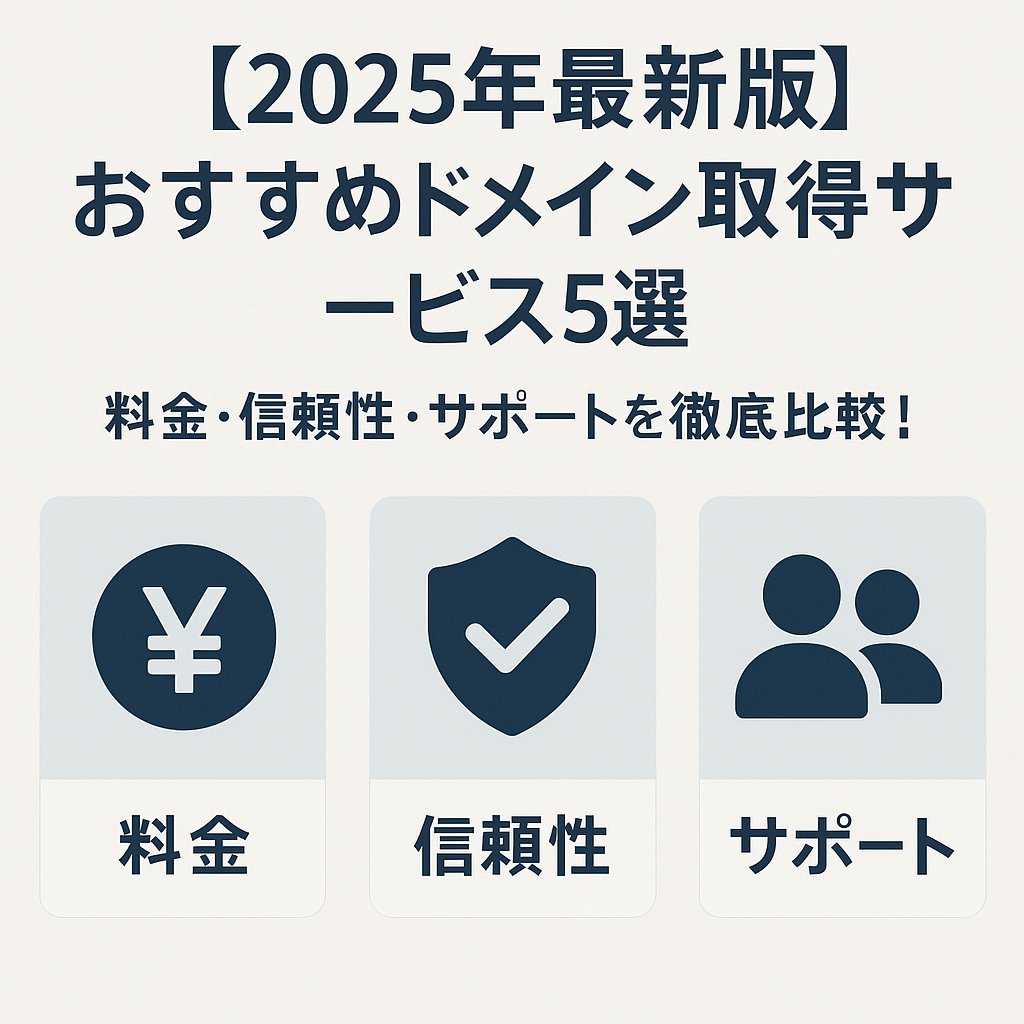








コメント